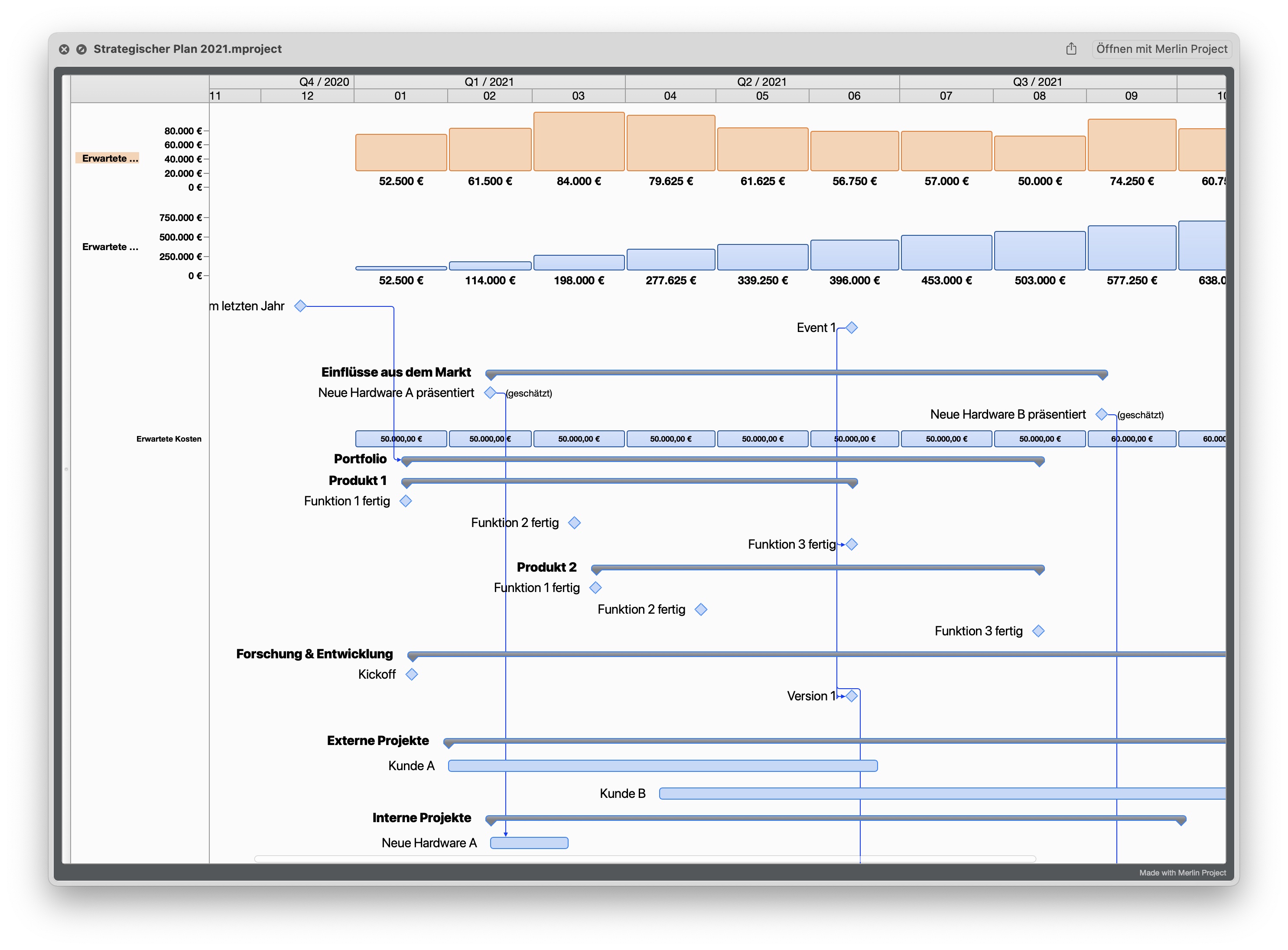Visualisieren Sie Ihre Strategie für das Jahr 2021
Die kostenlose Vorlage für eine Roadmap für Merlin Project
Für jedes Jahr sollte ein Manager einen strategischen Plan oder eine sogenannte Roadmap haben. In diesem Artikel werden wir für Merlin Project ein Beispielplan aufsetzen und die zeitlichen wie auch die finanziellen Aspekte beleuchten. Die inhaltliche Ausgestaltung ist dann Ihre Aufgabe. Dieses Projekt finden Sie auch in unserem Vorlagenbereich als kostenlosen Download.
Das Projekt
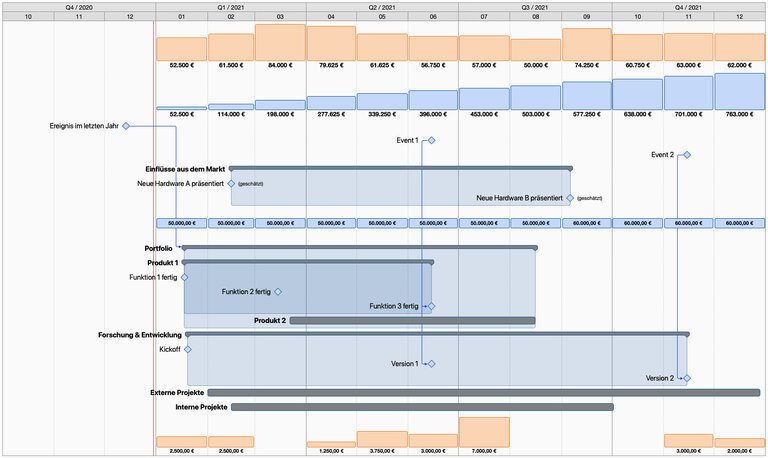
Im oben dargestellen Bild fällt sofort auf, dass hier unterschiedliche Formate gesetzt sind. Es werden je nach Aufgabe Histogramme, Balken, Meilensteine und Kästchen verwendet. Aber lassen Sie uns das Bild von oben nach unten durchgehen.
Die Projektzeile

Anstelle der sonst üblichen Klammer, die auf untergeordnete Gruppen und Vorgänge hinweist, haben wir zwei Histogramme eingebunden. Im ersten werden die zu erwartenden Kosten je Zeiteinheit aufgeführt und im zweiten Histogramm erscheinen diese Kosten in kummulierter Form.
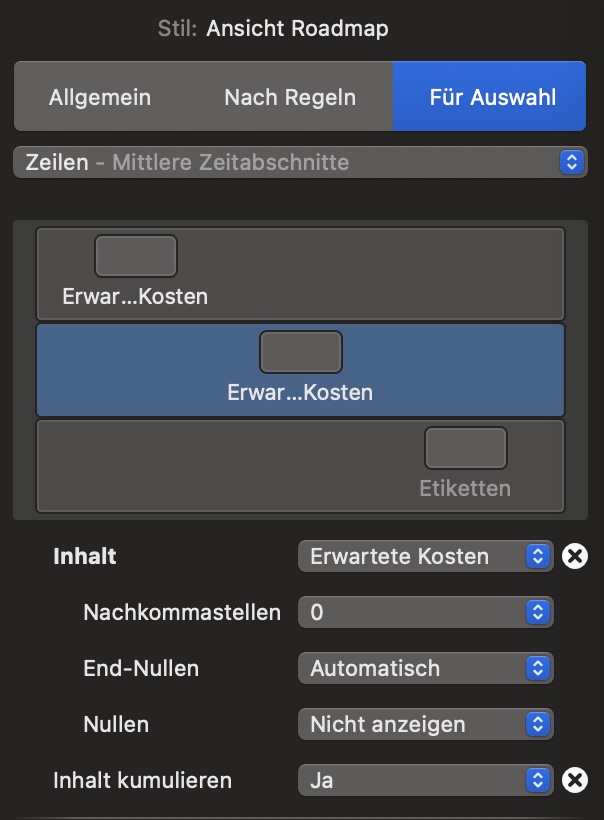
Zur Formatierung klicken Sie auf den Projektbalken und wählen im Kontextmenü den Eintrag [Stil und Inhalt] > [Zeilen]. Im Inspektor sollte nun der letzte Tabulator "Für Auswahl" selektiert sein; denn genau das wollen wir: Unsere Auswahl formatieren. Als erstes schalten Sie den Zeilentyp auf "Histogramm".
Nun können Sie bis zu drei Zeilen mit Werten belegen. Wir brauchen in diesem Fall nur zwei Mal die "Erwartenten Kosten". Klicken Sie dazu einfach auf die entsprechende Zeile in der Miniansicht und wählen den Inhalt entsprechende aus. Denken Sie daran, dass der Inhalt in der zweiten Zeile kumuliert werden soll.
Um es noch etwas angenehmer für das Auge zu formatieren, setze ich die Nachkommastellen immer auf "0", denn diese Details interessieren mich auf dieser Ebene nicht.
Die externen Einflüsse
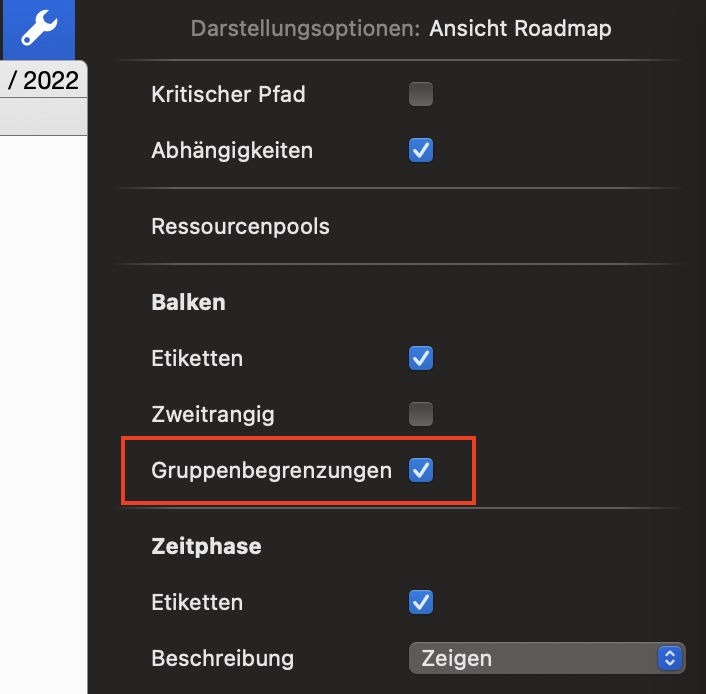
Da in jedem neuen Jahr einiges auf den Unternehmer zukommt, versucht er die bekannten Faktoren und Termine festzuhalten. Ich verwende dafür immer gerne Meilensteine, die – je nach Thema – den Anfang oder das Ende von einem Ereigniss zeigen. Denken Sie einfach nur daran, dass bei einer Jahresübersicht, wie es meine Roadmap 2021 ist, ein Tag früher oder später keine große Rolle spielt. Das finden wir in den Zeilen #1 bis #6. Die erste Zeile "Ereignis im letzten Jahr" nehme ich nur dann auf, wenn dieses Ereignis für uns eine strategische Rolle in 2021 spielt. Für ProjectWizards war das zum Beispiel die Vorstellung der ersten Produkte mit M1-Chip von Apple.
Ob Sie das nun in verschiedene Gruppen unterteilen oder alles auf der Hauptebene eingeben, entscheiden Sie nach Ihrer persönlichen Vorliebe. Der Bildausschnitt rechts zeigt, wie Sie in den Ansichtseinstellungen 🔧 die Gruppenbegrenzungen aktivieren.
Wenn Sie ein Ereignis als grob-zeitliche Schätzung einfügen möchten, erstellen Sie einfach eine neue Ressource namens "(geschätzt)" und weisen diese dem Ereignis zu.
Die Mitarbeiterkosten
Die Zeile #7 hat wiederum einige Besonderheiten. Erstens ist es kein reine Zeile, sondern eine Gruppe, die wiederum einen besonderen Zeilentyp hat. Da in diesem Beispiel die Mitarbeiterkosten relativ konstant sind, habe ich mich für "Kästchen" mit Werten entschieden. Sollten die Kosten bei Ihnen stark flukturieren, da Sie zum Beispiel mit vielen externen Mitarbeitern oder oft wechselnden Ressourcen arbeiten, würde ich auch wieder ein Histogramm wählen.
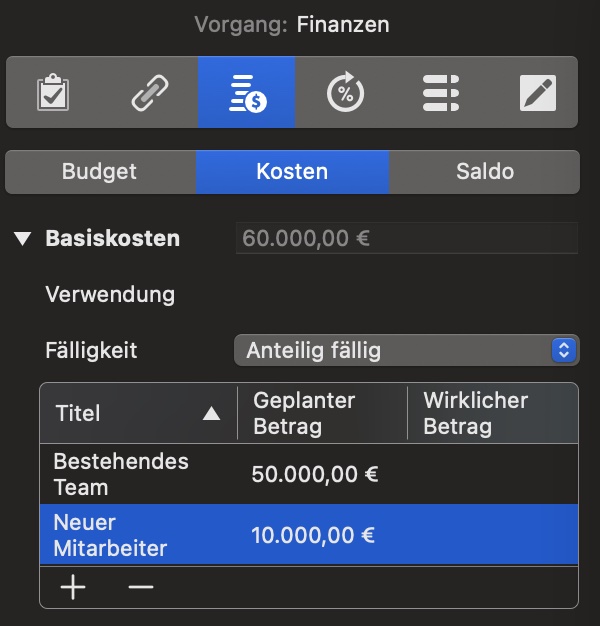
Der Weg ist – wie bei der Projektzeile – gleich: Sie selektieren die Zeile "Mitarbeiterkosten" und klicken mit der rechten Maustaste darauf. Im erscheinenden Kontextmenü wählen Sie [Stil und Inhalt] > [Zeilen]. Im Inspektor ist wieder der letzte Tabulator "Für Auswahl" selektiert. Nun setzen Sie den Zeilentyp auf "Kästchen" und den Inhalt der ersten Reihe wieder auf "Erwartete Kosten".
Den eigentlichen Trick sehen Sie, wenn Sie die Gruppe #7 aufklappen. Hier gibt es für jeden Monat einen Vorgang mit der Dauer von einem Monat und den Basiskosten, die alle Mitarbeiter in diesem Monat verursachen. Als Beispiel habe ich hier für Januar bis August einfach mal 50.000 € und ab September 60.000 € eingegeben. Wenn Sie es möchten, können Sie die Kosten sogar weiter aufteilen und im Inspektor die Gruppe "Basiskosten" öffnen und einzelne Zeilen eintragen, wie rechts dargestellt.
Das Portfolio sowie Forschung & Entwicklung
Die Produkte, wie auch die F&E-Projekte habe ich in den Zeilen #20 bis #32 als Beispiele aufgeführt. Im Sinne einer Roadmap habe ich nur wichtige Funktionen als Meilensteine aufgelistet. Wenn ein Bezug zu einem Event existiert, wurde eine Verknüpfung zwischen beiden angelegt, wie zum Beispiel die "Funktion 3" vom "Produkt 1" (Zeile #24) für das Event 1 (Zeile #2) fertig sein sollte.
Auch hier müssen Sie selbst entscheiden, ob Sie die Gruppenbegrenzungen mögen oder nicht. Ich persönlich finde die farbige Einfassung sehr hilfreich. Klicken Sie für eine größere Darstellung auf das Bild:
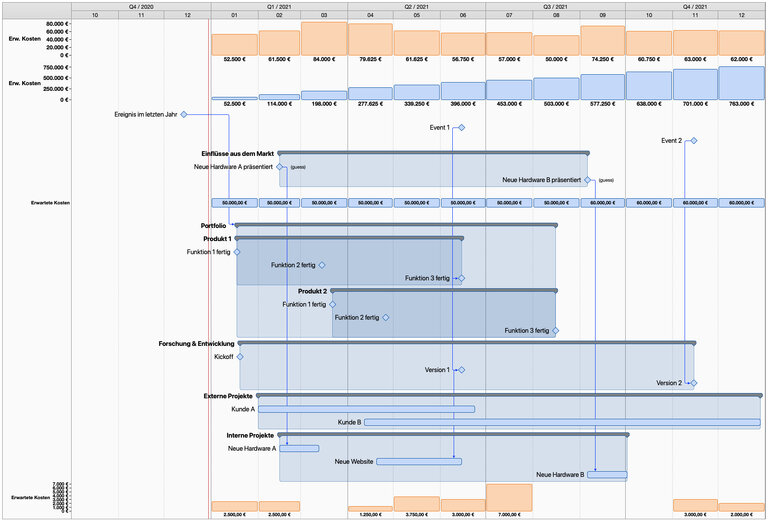
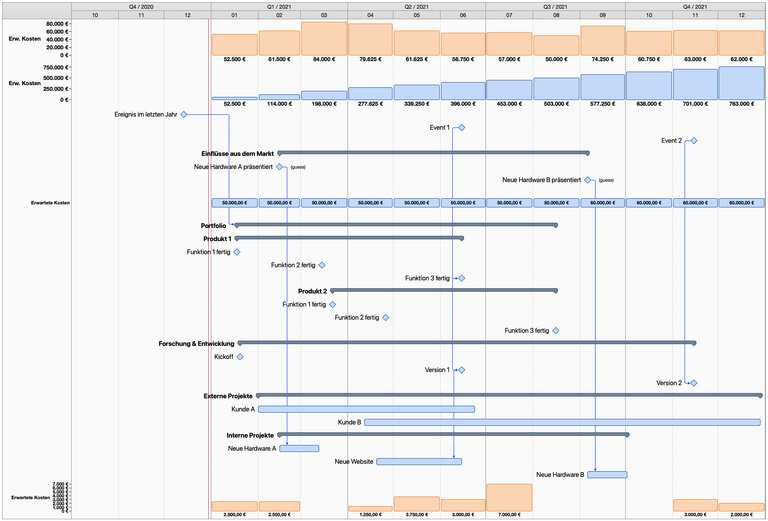
Externe und interne Projekte
Neben der reinen Produktentwicklung können natürlich auch andere Projekte fest im Jahr geplant sein. In den Zeilen #33 bis #39 habe ich ein paar Beispiele für interne und externe Projekte angelegt. Auch hier können natürlich wieder Abhändigkeiten zu Events oder der Produktentwicklung existieren; beispielsweise dass die im Februar vorgestellte neue Hardware (Zeile #5) anschließend sofort im Unternehmen integriert wird (Zeile #37).
Marketingkampagnen

Auch wenn eine Marketingkampagne immer ein Projekt ist, haben wir in der Gruppe (Zeile #40) noch einmal auf das Histogramm gewechselt und die untergeordneten Zeilen als einzelne Kampagnen angelegt (Zeilen #41 bis #45). So konnten die Kosten wiederum als Basiskosten eingetragen werden, die natürlich automatisch in die Projektkosten – und damit dem Histogramm in der Projektzeile (Zeile #0) einfließen.
In den Bildschirmfotos der Roadmap ist Ihnen sicher aufgefallen, dass manchmal eine Beschreibung links neben einer Zeitphase (also dem Histogramm oder der Kästchen) dargestellt ist. Diese aktivieren Sie in den Ansichtseinstellungen 🔧 .
Auch auf dem iPad
Sichern Sie Ihre Roadmap oder strategische Planung auf einem Cloud-Speicher wie der iCloud oder der Dropbox, haben Sie das Projekt auch in Merlin Project auf dem iPad schnell zur Hand.
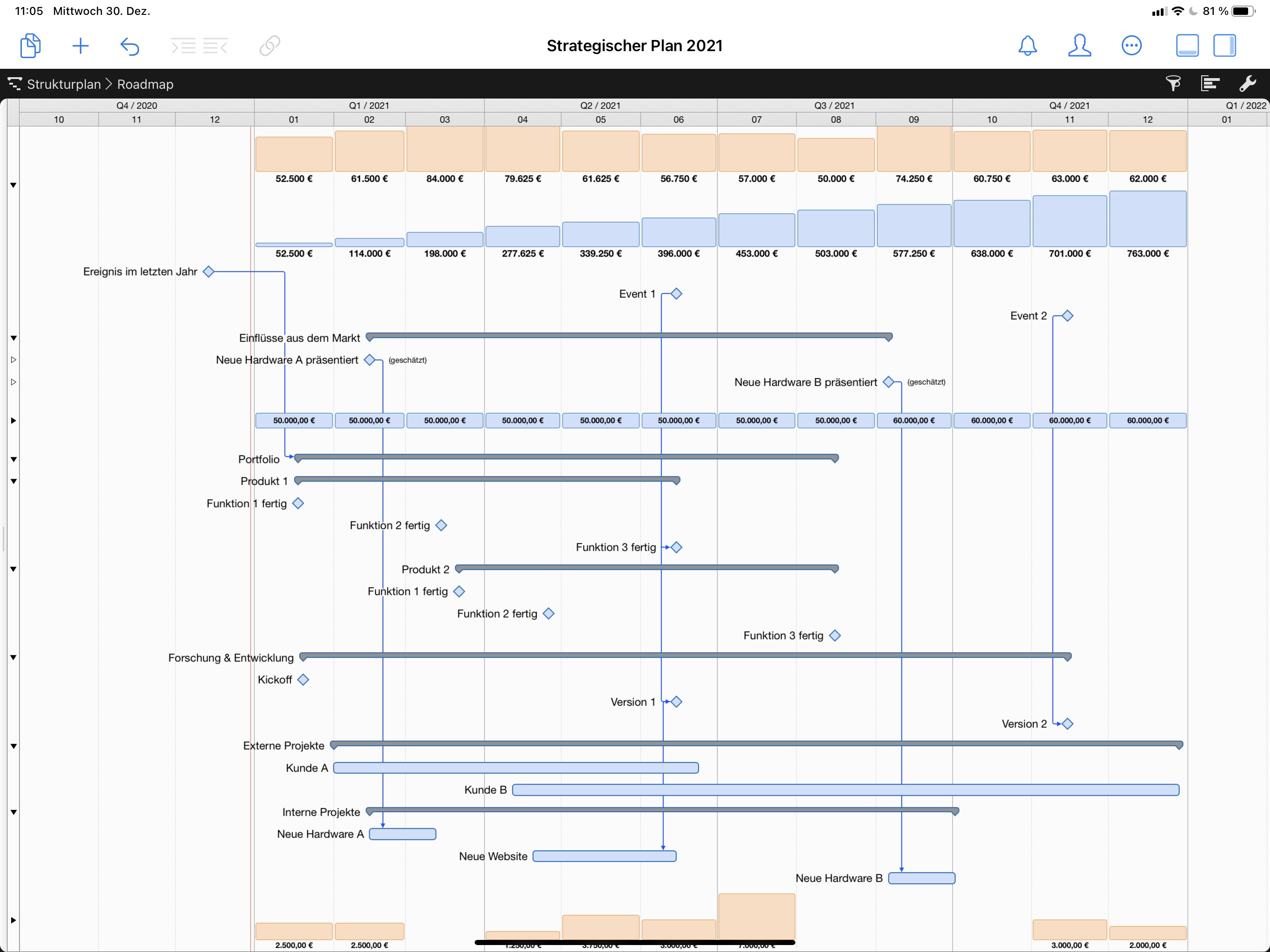
Wie geht es von hier aus weiter?
Unser Beispiel soll hier enden. Aber für Sie fängt die Arbeit erst richtig an, da noch einige Erweiterungen denkkbar sind:
- Ein komplettes Risikomanagement für das Jahr. Als Beispiel habe ich ein erstes Risiko für die Mitarbeiterkosten angehängt.
- Die Einnahmenseite kann noch integriert werden, worauf ich hier verzichtet habe.
- Die Kundenprojekte können als eigenständige Projekte ausgegliedert werden.
Und vor allem: Wenn das Jahr dann läuft, tragen Sie bitte die wirklichen Daten ein. So wird es für uns sehr spannend sein, wann Apple die Pro-Geräte mit dem M1-Chip vorstellt.
Zum Abschluss noch ein letzter Tipp: Selektieren Sie im Finder eine Projektdatei und drücken die Leertaste, erscheint der Inhalt der Datei in einer Vorschau. So auch unsere Roadmap: